必剪电脑版,轻松更改录屏文件保存位置秘籍
在使用必剪电脑版进行录屏时,您是否曾为找不到录屏文件的保存位置而烦恼?别担心,今天就为您揭晓更改录屏文件保存位置的方法,让您的操作更加便捷高效。
必剪电脑版作为一款功能强大的视频编辑软件,其录屏功能深受用户喜爱,若不懂得如何更改录屏文件的保存位置,可能会给后续的文件管理带来诸多不便。

要更改必剪电脑版录屏文件的保存位置,其实步骤并不复杂。
第一步,打开必剪电脑版软件,在软件界面的右上角,找到并点击“设置”图标。
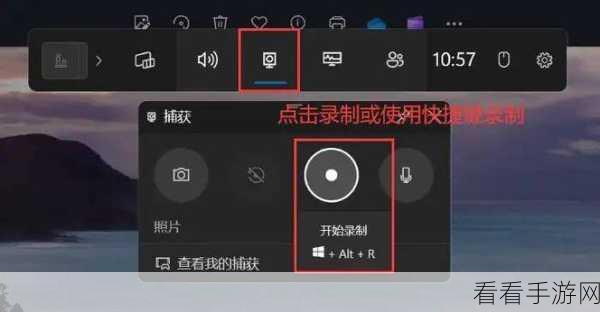
第二步,进入设置页面后,在左侧的菜单栏中,选择“录制设置”选项。
第三步,在录制设置页面中,您会看到“文件保存位置”这一选项,点击旁边的“更改”按钮,然后选择您想要保存录屏文件的文件夹路径。
第四步,选择好新的保存位置后,点击“确定”按钮即可完成更改。
需要注意的是,在更改保存位置时,请确保您选择的文件夹具有足够的存储空间,以免因空间不足导致录屏失败。
掌握了必剪电脑版更改录屏文件保存位置的方法,能让您更加轻松地管理和查找录屏文件,为您的创作和使用带来更多便利。
文章参考来源:必剪官方帮助文档及个人实际使用经验总结。
